Inhaltsverzeichnis
Ressourcen - Vorhandene Buchung ändern
Was ist die Eingabemaske "Vorhandene Buchung ändern"?
Die Eingabemaske "Vorhandene Buchung ändern" befindet sich ebenfalls auf der rechten Seite des Moduls Ressourcen, siehe
Abbildung 1, unterhalb der Eingabemaske "Neue Buchung anlegen". Dort können Sie die Details von getätigten Ressourcenbuchungen ändern. Die Eingabemaske "Vorhandene Buchung ändern" wird nur geöffnet, wenn Sie vorher die Buchung im Kalender angeklickt haben (sonst erhalten Sie eine Fehlermeldung, siehe Abbildung 2).
Voraussetzungen im BeWoPlaner
Vorhandene Buchung ändern
- Klicken Sie auf die gewünschte Buchung im Belegungsplan (Kalender), die Sie ändern möchten (um zu sehen, welche Buchung hinter dem Balken steckt, bewegen Sie den Mauszeiger über die Markierung im Kalender ohne darauf zu klicken. Ein kleiner Kasten erscheint mit der Information zur Buchung, siehe Abbildung 3.)
Die Eingabemaske Vorhandene Buchung ändern wird automatisch geöffnet, siehe Abbildung 4. - Nehmen Sie die gewünschten Änderungen vor. Gehen Sie dabei wie unter "Buchungen anlegen und ändern" beschrieben vor.
- Klicken Sie auf die Taste
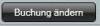 , um die Änderungen zu speichern.
, um die Änderungen zu speichern.
Vorhandene Buchung löschen
Bei vorhandenen Serienbuchungen wird die gesamte Serie gelöscht, auch wenn nur ein Termin gewählt ist! Es erscheint vorher folgende Fehlermeldung, siehe Abbildung 5.
- Klicken Sie auf die Buchung im Belegungsplan (Kalender), die Sie löschen möchten.
- Klicken Sie in der Eingabemaske Vorhandene Buchung ändern auf die Taste
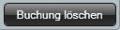 , um die Buchung vollständig zu löschen.
, um die Buchung vollständig zu löschen.
Abbildungen
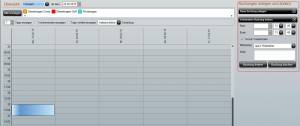 Abb. 1: Eingabemaske "Vorhandene Buchung ändern"
Abb. 1: Eingabemaske "Vorhandene Buchung ändern"
 Abb. 2: Fehlermeldung
Abb. 2: Fehlermeldung
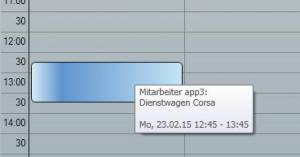 Abb. 3: Buchung im Kalender wählen
Abb. 3: Buchung im Kalender wählen
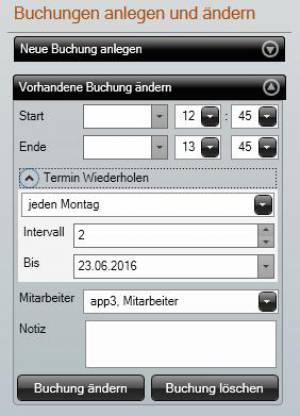 Abb. 4: Eingabemaske "Vorhandene Buchung ändern"
Abb. 4: Eingabemaske "Vorhandene Buchung ändern"
 Abb. 5: Warnung Serienbuchung löschen
Abb. 5: Warnung Serienbuchung löschen
